Rumah >Tutorial sistem >Siri Windows >Bagaimana untuk mematikan kawalan akaun pengguna dalam win11 Bagaimana untuk mematikan kawalan akaun pengguna dalam win11
Bagaimana untuk mematikan kawalan akaun pengguna dalam win11 Bagaimana untuk mematikan kawalan akaun pengguna dalam win11
- WBOYWBOYWBOYWBOYWBOYWBOYWBOYWBOYWBOYWBOYWBOYWBOYWBasal
- 2024-09-02 16:49:24646semak imbas
Soalan: Kawalan Akaun Pengguna (UAC) dalam Windows 11 terlalu menjengkelkan, bagaimana untuk mematikannya? Penjelasan pantas: UAC ialah ciri keselamatan dalam Windows 11 yang menghalang perubahan yang tidak dibenarkan. Walau bagaimanapun, ia kadangkala muncul tetingkap gesaan yang menjengkelkan. Bacaan Berpandu: Tutorial ini akan membimbing anda langkah demi langkah tentang cara mematikan UAC dalam Windows 11 dengan mudah. Editor PHP Youzi telah menyediakan panduan langkah demi langkah yang terperinci untuk anda mematikan UAC dengan cepat dan melegakan masalah segera yang tidak perlu.
1. Kekunci pintasan "win+R" membuka kotak dialog run, masukkan arahan "msconfig" dalam kotak, dan tekan Enter untuk memasuki antara muka "System Configuration".
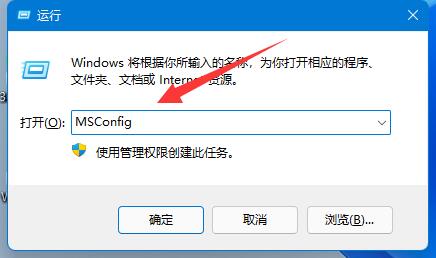
2. Dalam antara muka baharu, klik "Alat" di atas.

3 Cari "Tukar Tetapan UAC" di bawah, pilih dan klik "Mula" di sudut kanan bawah.

4. Luncurkan peluncur ke bahagian bawah "Jangan sekali-kali memberitahu" supaya kawalan akaun pengguna boleh dimatikan.

Atas ialah kandungan terperinci Bagaimana untuk mematikan kawalan akaun pengguna dalam win11 Bagaimana untuk mematikan kawalan akaun pengguna dalam win11. Untuk maklumat lanjut, sila ikut artikel berkaitan lain di laman web China PHP!
Artikel berkaitan
Lihat lagi- Bagaimana untuk menyelesaikan masalah desktop Windows 7 berputar 90 darjah
- Bagaimana untuk menamatkan proses berjalan secara paksa dalam Win7
- Versi pratonton Win11 Build 25336.1010 dikeluarkan hari ini: digunakan terutamanya untuk menguji saluran paip operasi dan penyelenggaraan
- Pratonton Win11 Beta Bina 22621.1610/22624.1610 dikeluarkan hari ini (termasuk kemas kini KB5025299)
- Pengecaman cap jari tidak boleh digunakan pada komputer ASUS Bagaimana untuk menambah cap jari? Petua untuk menambah cap jari pada komputer ASUS

